Edge浏览器怎么翻译网页?edge网页自动翻译设置
更新日期:2023-09-24 08:18:52
来源:系统之家
用户浏览网页的时候,经常遇到一些英文网页,所以需要使用到网页翻译的功能,那么如果你使用的是edge浏览器的话,要怎么使用网页翻译呢,以下小编为你分享两种方法,希望对你有帮助。
edge网页自动翻译设置:
方法一:
1、点击桌面左下方的搜索图标,搜索【商店】。
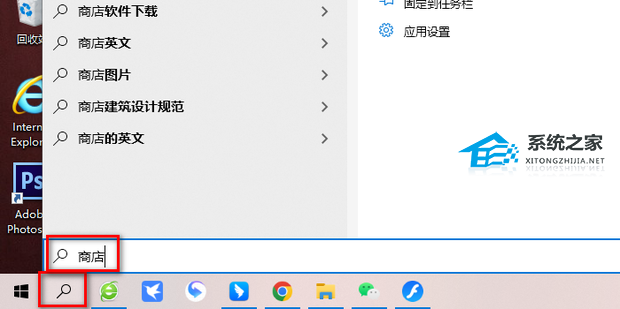
2、英文翻译器-京东数码,功能齐全,智能模式,生活更舒适!_英语翻译器查看详情》》广告2点击【打开】。
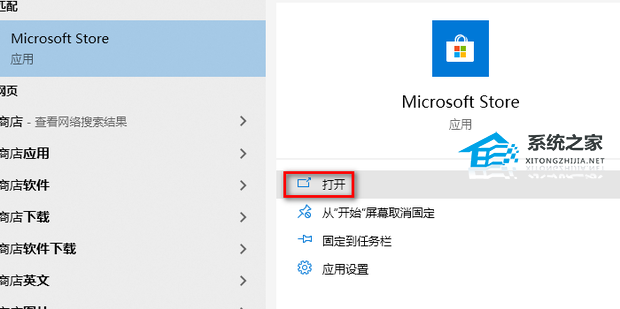
3、搜索【网页翻译】。
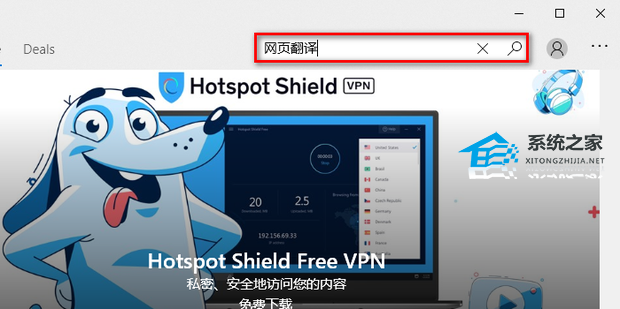
4、点击【网页翻译】。
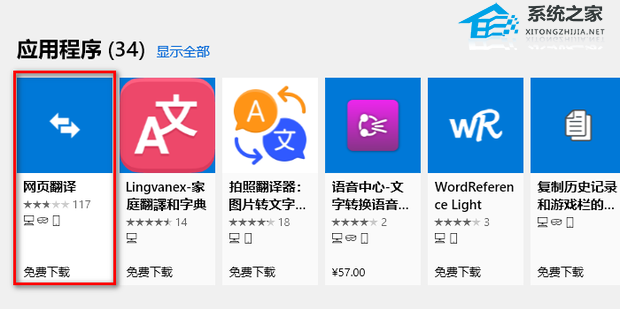
5、点击【获取】。
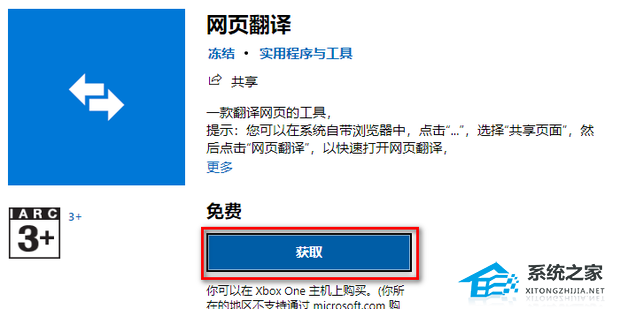
6、获取打开后输入网址即可翻译。
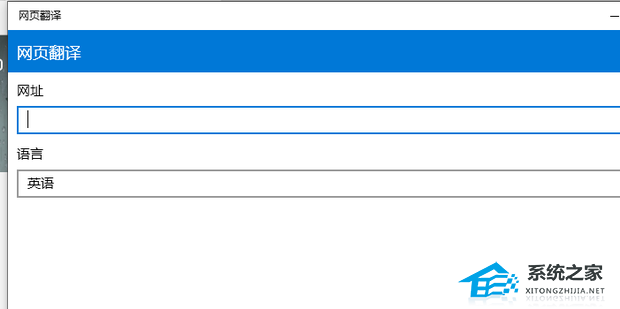
方法二:
1、打开edge浏览器,点击右上角的【…】。
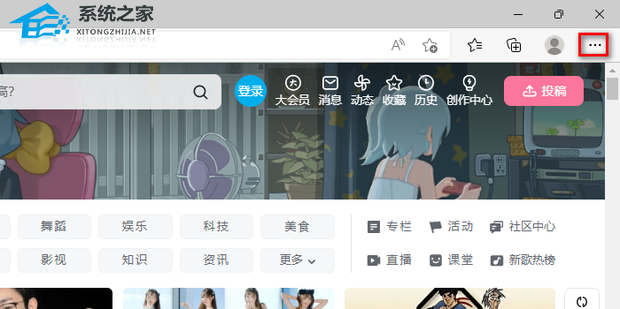
2、点击【扩展】。
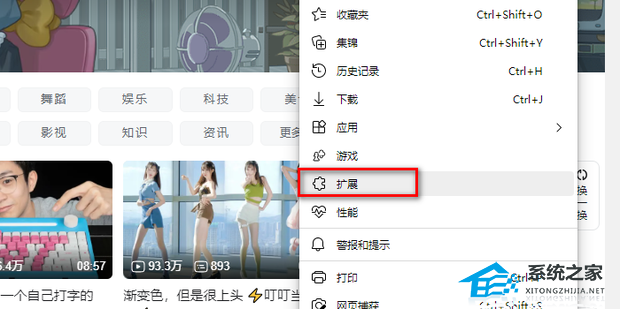
3、点击【管理扩展】。
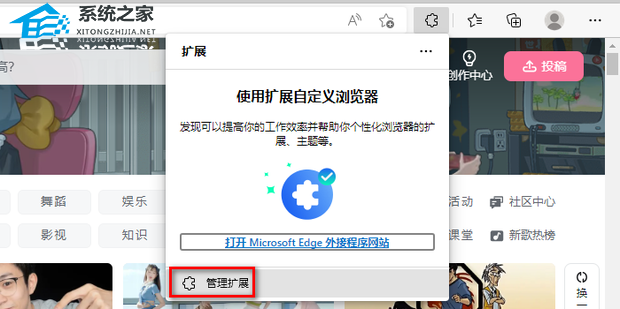
4、点击【获取Microsoft Edge扩展】。
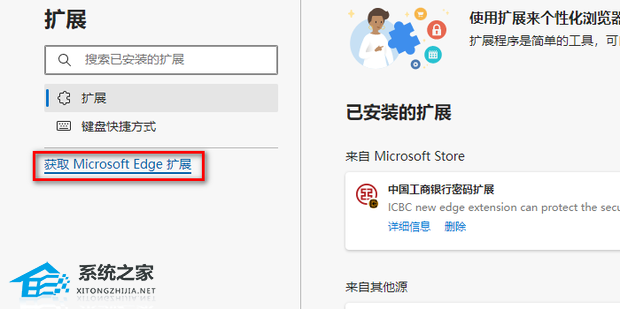
5、搜索【网页翻译】。
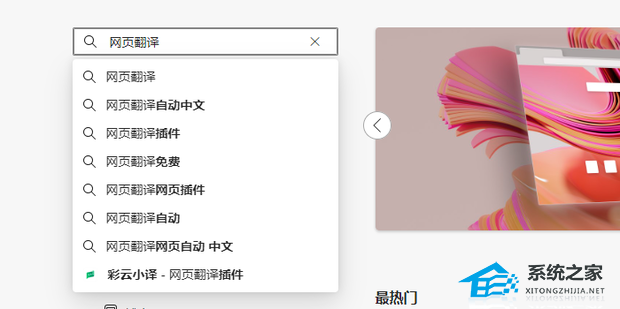
6、选择一个点击【获取】。
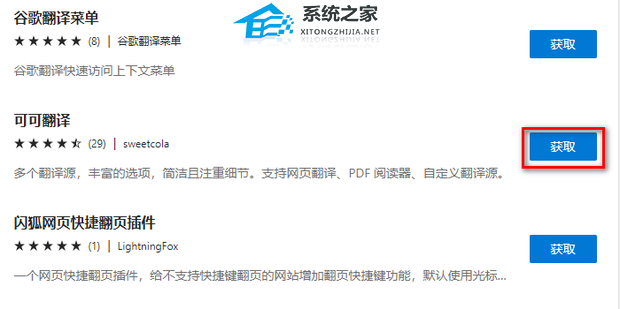
7、点击【添加扩展】。
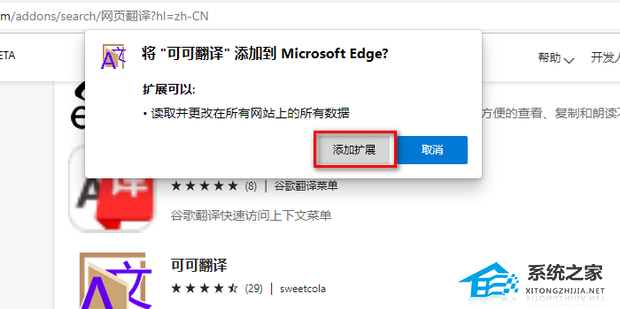
8、点击红框中的扩展图标。
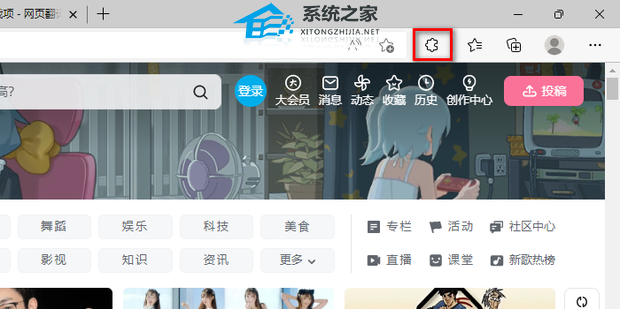
9、点击刚刚添加的翻译。
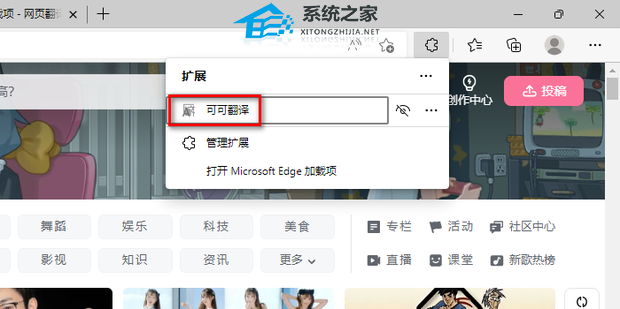
10、选择想要翻译到的语言。
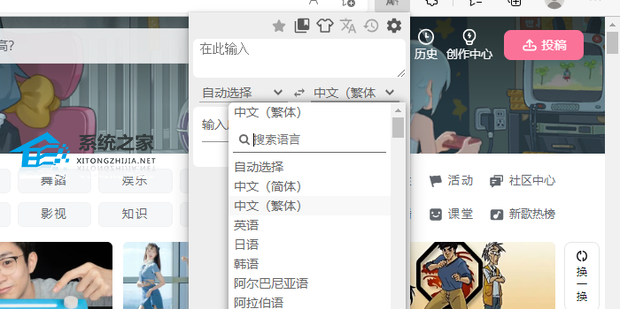
11、点击红框中的图标即可翻译网页。








